Wielu użytkowników iOS będzie się martwić, że muzyka zajęła dużo miejsca w wewnętrznej pamięci urządzenia. Nie chcą usuń muzykę, ale chciałby zwolnić trochę miejsca na swoich urządzeniach. Tak wiele osób ma nadzieję, że będą mogli tworzyć kopie zapasowe utworów na komputerze w celu późniejszego słuchania bez ponoszenia dodatkowych kosztów.
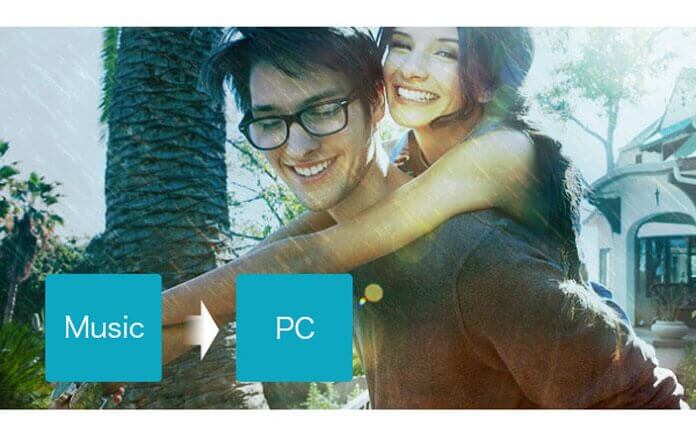
Być może potrzebujesz skutecznego transferu, aby pomóc w szybkim przesyłaniu muzyki z urządzenia z systemem iOS na komputer. W tym artykule przedstawimy profesjonalny transfer muzyki do przesyłania muzyki z urządzeń iOS na komputer. Przeczytaj ten artykuł, a znajdziesz najlepszy sposób szybkiego przesłania muzyki na komputer.
Aiseesoft Transfer muzyki iOS to potężny transfer, który może nie tylko przesyłać muzykę do komputera, ale także przenieś zdjęcia na komputeroraz kontakty, filmy, wiadomości, pliki PDF itp. na PC. Dzięki temu transferowi możesz swobodnie przesyłać wszelkiego rodzaju pliki z urządzenia iOS na komputer. Musisz tylko pobrać i zainstalować na swoim komputerze.
Poniżej znajdują się szczegółowe kroki przesyłania muzyki na komputer.
Krok 1 Najpierw pobierz iOS Music Transfer
Pobierz i zainstaluj iOS Music Transfer na swoim komputerze. Po pobraniu tego oprogramowania w wyznaczone miejsce musisz zainstalować je zgodnie z instrukcją. Cała procedura zajmie Ci 2 lub 3 minuty.

Krok 2 Podłącz swoje urządzenie iOS do komputera
Otwórz to oprogramowanie i podłącz urządzenie iOS do komputera za pomocą kabla USB. Interfejs znajdziesz na poniższym obrazku. Jeśli podłączasz urządzenie iOS do komputera po raz pierwszy, upewnij się, że Twój iPod ma zaufanie do komputera.

Krok 3 Znajdź swoją muzykę podczas transferu
Kliknij Media po lewej stronie. Następnie kliknij Muzyka w górnej części prawej części. Dostaniesz całą muzykę z urządzenia na główny interfejs tego oprogramowania. Następnie możesz wybrać muzykę, którą chcesz przenieść z urządzenia z systemem iOS na komputer.

Krok 4 Przenieś muzykę na komputer
Kliknij „Eksportuj do”, aby wybrać miejsce docelowe, a muzyka zostanie automatycznie przeniesiona na komputer z dużą prędkością. Możesz też wybrać opcję „Eksportuj do biblioteki iTunes”, jeśli chcesz jednocześnie wykonać kopię zapasową muzyki w iTunes.
Rozszerzone czytanie: Jak przenieść muzykę z komputera Mac na iPoda.
W tym artykule omówiono głównie sposób przesyłania muzyki z urządzenia z systemem iOS na komputer. Dzięki iOS Music Transfer możesz swobodnie przenosić dużo muzyki z urządzeń iOS na PC z dużą prędkością. Mam nadzieję, że jest to dla ciebie pomocne.